การรวม Shopify
คำแนะนำ
จะติดตั้ง ConveyThis บน Shopify ได้อย่างไร
ขั้นตอนที่ #1 - ไปที่แอพ
ไปที่แผงควบคุม Shopify ของคุณแล้วคลิก "แอพ" ในเมนูด้านซ้าย
จากนั้นคลิกเพื่อ “เยี่ยมชม Shopify App Store”
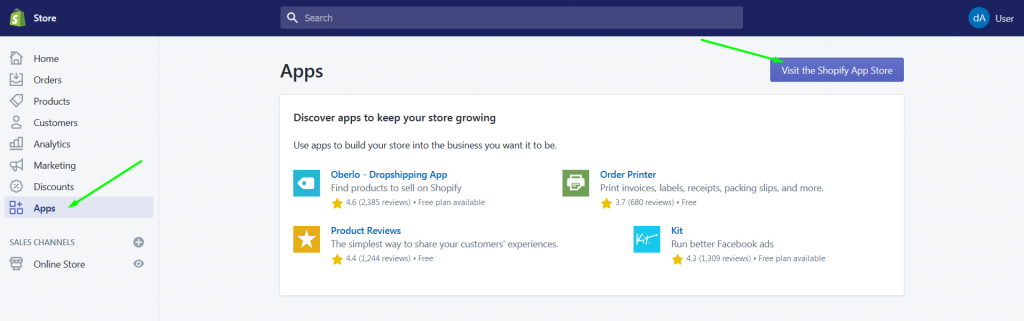
ขั้นตอนที่ #2 - ค้นหา ConveyThis
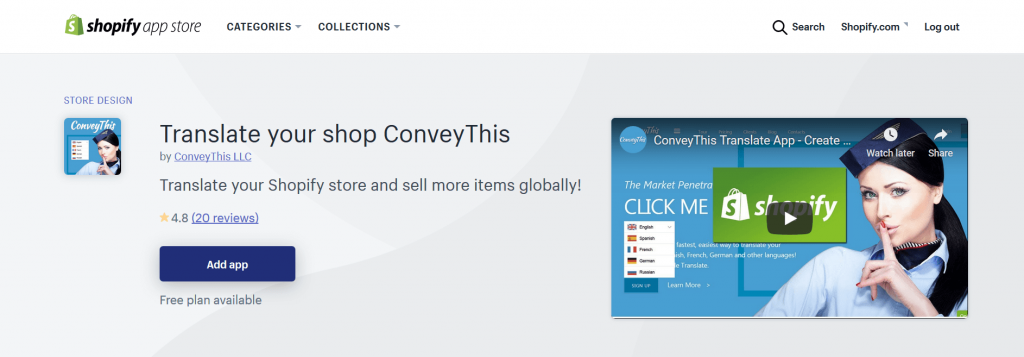
ขั้นตอนที่ #3 - ไปที่การตั้งค่า
หลังจากติดตั้งแอพ ConveyThis คุณจะถูกนำไปที่แดชบอร์ดผู้ใช้ภายในบัญชี
เปิดหน้า “โดเมน” และกดปุ่ม “การตั้งค่า”

ขั้นตอนที่ # 4 - คัดลอกคีย์ API
ตอนนี้คุณอยู่ในหน้าการกำหนดค่าหลัก ทำการตั้งค่าเริ่มต้นง่ายๆ
เลือกภาษาต้นทาง ภาษาเป้าหมาย แล้วคลิก "บันทึกการกำหนดค่า"

ขั้นตอนที่ #5 - บันทึกและรีเฟรช
แค่นั้นแหละ. โปรดไปที่เว็บไซต์ของคุณ รีเฟรชหน้า และปุ่มภาษาปรากฏขึ้นที่นั่น
ยินดีด้วย ตอนนี้คุณสามารถเริ่มแปลเว็บไซต์ของคุณได้แล้ว
*หากคุณต้องการปรับแต่งปุ่มหรือทำความคุ้นเคยกับการตั้งค่าเพิ่มเติม โปรดกลับไปที่หน้าการกำหนดค่าหลัก (พร้อมการตั้งค่าภาษา) แล้วคลิก “แสดงตัวเลือกเพิ่มเติม”
*หากต้องการแปลหน้าชำระเงิน โปรดดำเนินการต่อ ที่นี่
คำแนะนำ
จะแปลหน้าชำระเงินของ Shopify ได้อย่างไร
ขั้นตอนที่ 1
ประการแรก คุณต้องไปที่ ร้านค้าออนไลน์ของคุณ > ธีม > แก้ไขภาษา

ขั้นตอนที่ 2
จากนั้นเลือกภาษาที่คุณต้องการแปล:

ขั้นตอนที่ # 3
ทำตามขั้นตอนด้านล่างสำหรับภาษาเป้าหมายทั้งหมดของคุณ:
หากคุณเห็นภาษาเป้าหมายของคุณในรายการ ก็ไม่จำเป็นต้องดำเนินการใดๆ
มิฉะนั้น ให้กด ภาษาอื่นๆ... และเลือกภาษาเป้าหมายของคุณ

ขั้นตอนที่ # 4
ไปที่ แท็บชำระเงินและระบบ และให้สิทธิ์การแปลแบบกำหนดเองของคุณสำหรับภาษาที่เลือก

ขั้นตอนที่ # 5
สุดท้าย เลือกภาษาต้นฉบับของคุณกลับ

ขั้นตอนที่ # 6 - บันทึกและรีเฟรช
แค่นั้นแหละ. โปรดเยี่ยมชมเว็บไซต์ของคุณ รีเฟรชหน้า และหน้าชำระเงินของ Shopify จะได้รับการแปลด้วย
ร้านค้า Shopify ของคุณควรได้รับการแปลอย่างสมบูรณ์แล้ว